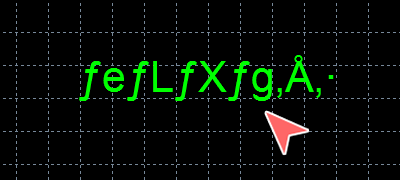テキストの作成の仕方
MetaTrader4では、チャート上にテキストを表示することができます。テキストはチャートと共にスクロールするため、特定のタイミングでメモを残したい場合にお使いになれます。過去の時点でのチャート分析やトレード手法を記録する際にも便利な機能です。
テキストの作成方法は、次の通りです。
【方法1】
「挿入」メニューから、「テキスト」をクリックします。
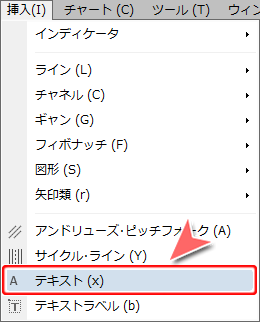
【方法2】
ツールバーから、「テキストを作成」アイコンをクリックします。
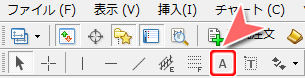

「テキストを作成」を選択しますと、マウスポインタが図のように変わります。


チャート内のご希望の位置にあわせてクリックすると、Textプロパティ画面が表示されます。「全般」タブをクリックします。


テキスト欄に、テキストを入力します。
フォントの項目で、フォントの種類、フォントサイズ、フォントの色を選択します。

MetaTrader4 Textのプロパティ テキスト・フォントの設定変更画面1

設定が完了しましたら、「OK」をクリックします。

MetaTrader4 Textのプロパティ テキスト・フォントの設定変更画面2

設定したテキストがチャート上に反映されます。

テキストの配置や角度を変更したい場合は、Textのプロパティ画面で、パラメータータブをクリックし、テキストを表示したい位置、及び、表示角度を設定します。

MetaTrader4 Textのプロパティ テキスト・フォントの配置変更画面
テキストのフォントを変更した際、日本語フォントを持たないフォントを選択しますと、図のようにテキストが文字化けを起こす場合があります。日本語を表示する際は、「MSゴシック」「Meiryo UI」といった日本語フォントをお選びください。